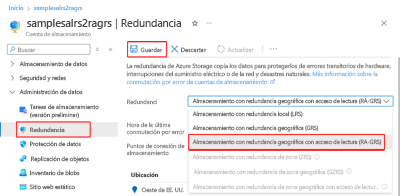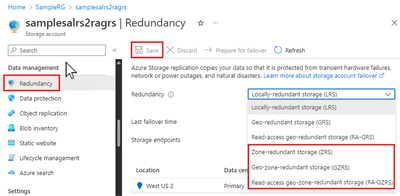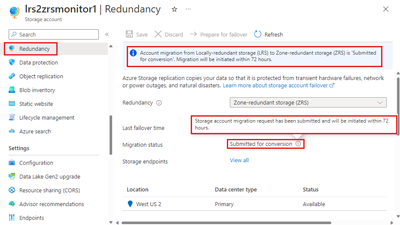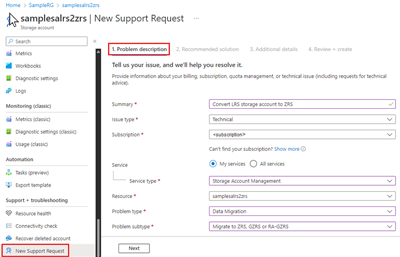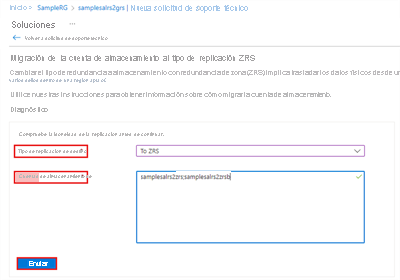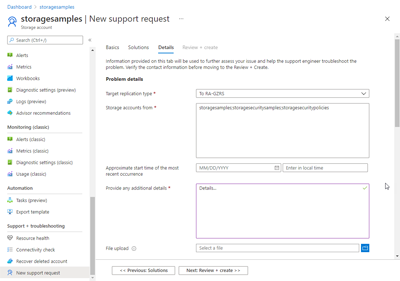Cambio en la forma en que se replican las cuentas de almacenamiento
Azure Storage siempre almacena varias copias de los datos para ayudar a protegerlos frente a eventos planeados y no planeados. Estos eventos incluyen errores transitorios de hardware, cortes de red o de energía y desastres naturales masivos. La redundancia de datos garantiza que la cuenta de almacenamiento cumpla el Acuerdo de Nivel de Servicio (SLA) de Azure Storage, incluso en caso de errores.
En este artículo se describe el proceso de cambiar las opciones de replicación de una cuenta de almacenamiento existente.
Opciones para cambiar el tipo de replicación
A la hora de decidir qué configuración de redundancia es la más adecuada para su escenario, intente buscar un equilibrio entre bajo costo y alta disponibilidad. Entre los factores que ayudan a determinar qué configuración de redundancia debe elegir se incluye:
- Cómo se replican los datos sin la región primaria. Los datos de la región primaria se pueden replicar localmente mediante el almacenamiento con redundancia local (LRS), o bien se pueden replicar entre zonas de disponibilidad de Azure mediante el almacenamiento con redundancia de zona (ZRS).
- Si los datos se replican geográficamente. La replicación geográfica ofrece protección frente a desastres regionales. Para ello, replica los datos en una segunda región que está geográficamente alejada de la primaria. Las configuraciones con replicación geográfica incluyen almacenamiento con redundancia geográfica (GRS) y almacenamiento con redundancia de zona geográfica (GZRS).
- Si la aplicación requiere acceso de lectura a los datos replicados en la región secundaria. La cuenta de almacenamiento se puede configurar de forma que se permita el acceso de lectura a los datos replicados en la región secundaria si la región primaria deja de estar disponible por cualquier motivo. Las configuraciones que proporcionan acceso de lectura a los datos de la región secundaria incluyen almacenamiento con redundancia de zona geográfica con acceso de lectura (RA-GRS) y almacenamiento con redundancia de zona geográfica con acceso de lectura (RA-GZRS).
Para obtener información general detallada sobre todas las opciones de redundancia, consulte Redundancia de Azure Storage.
Las configuraciones de redundancia de la cuenta de almacenamiento se pueden cambiar siempre que sea necesario, aunque algunas de ellas están sujetas a limitaciones y a requisitos de tiempo de inactividad. Un examen de estas limitaciones y requisitos antes de realizar cambios en el entorno ayuda a evitar conflictos con el propio período de tiempo y los requisitos de tiempo de actividad.
Hay tres maneras de cambiar la configuración de replicación:
- Agregue o quite la replicación geográfica o el acceso de lectura a la región secundaria.
- Agregue o quite la redundancia de zona realizando una conversión.
- Realice una migración manual en escenarios en los que no se admiten las dos primeras opciones o para asegurarse de que el cambio se completa dentro de un período de tiempo específico.
La redundancia geográfica y el acceso de lectura se pueden cambiar al mismo tiempo. Sin embargo, cualquier cambio que también implique redundancia de zona requiere una conversión y debe realizarse por separado mediante un proceso de dos pasos. Estos dos pasos se pueden realizar en cualquier orden.
Cambio de la configuración de redundancia
En la tabla siguiente se proporciona información general sobre cómo cambiar entre tipos de replicación.
Nota:
La migración manual es una opción para cualquier escenario en el que quiera cambiar la configuración de replicación dentro de las limitaciones para cambiar los tipos de replicación. La opción de migración manual se excluye de la tabla siguiente para simplificar.
| Conmutación | ... a LRS | …a GRS/RA-GRS 6 | …a ZRS | …a GZRS/RA-GZRS 2,6 |
|---|---|---|---|---|
| … desde LRS | N/D | Use Azure Portal, PowerShello CLI 1,2 | Realizar una conversión2,3,4,5 | En primer lugar, use Azure Portal, PowerShell o la CLI para cambiar a GRS/RA-GRS 1 y, después, realice una conversión a GZRS/RA-GZRS 3,4 o 5 |
| … desde GRS/RA-GRS | Use Azure Portal, PowerShell, o la CLI | N/D | En primer lugar, use Azure Portal, PowerShell o la CLI para cambiar a LRS y, después, realice una conversión a ZRS 3 o 5 | Realizar una conversión3,5 |
| ... desde ZRS | Realizar una conversión3 | En primer lugar, use Azure Portal, PowerShell o la CLI para cambiar a GZRS/RA-GZRS y, después, realice una conversión a GRS/RA-GRS3 | N/D | Use Azure Portal, PowerShello CLI 1 |
| … desde GZRS/RA-GZRS | En primer lugar, use Azure Portal, PowerShell o la CLI para cambiar a ZRS y, luego, realice una conversión a LRS 3 | Realizar una conversión3 | Uso del Azure Portal, PowerShell o CLI | N/D |
1 Agregar redundancia geográfica incurre en un cargo de salida único.
2 Si la cuenta de almacenamiento contiene blobs en el nivel de archivo, revise las limitaciones del nivel de acceso antes de cambiar el tipo de redundancia por la redundancia geográfica o de zona.
3 El tipo de conversión admitido depende del tipo de cuenta de almacenamiento. Para obtener más información, consulte la tabla de cuentas de almacenamiento.
4 No se admite la conversión a ZRS o GZRS para una cuenta LRS resultante de una conmutación por error. Para obtener más información, consulte Conmutación por error y conmutación por recuperación.
5 La conversión de LRS a ZRS no se admite si la compatibilidad con el protocolo NFSv3 está habilitada para Azure Blob Storage o si la cuenta de almacenamiento contiene recursos compartidos de Azure Files NFSv4.1.
6 Aunque la habilitación de la redundancia geográfica parezca producirse instantáneamente, la conmutación por error a la región secundaria no se puede iniciar hasta que se complete la sincronización de datos entre las dos regiones.
Cambio del valor de la replicación
En función del escenario de la sección de configuración de redundancia cambiante, use uno de los siguientes métodos para cambiar la configuración de replicación.
Cambio de la configuración de redundancia mediante Azure Portal, PowerShell o la CLI de Azure
En la mayoría de los casos, puede usar la Azure Portal, PowerShell o la CLI de Azure para cambiar la configuración de replicación con redundancia geográfica o de acceso de lectura (RA) para una cuenta de almacenamiento.
El cambio en la forma en que se replica la cuenta de almacenamiento en Azure Portal no conlleva un tiempo de inactividad para sus aplicaciones, incluidos los cambios que requieren una conversión.
Para cambiar la opción de redundancia de la cuenta de almacenamiento en Azure Portal, siga estos pasos:
Realizar una conversión
Una "conversión" de redundancia es el proceso de cambiar el aspecto de la redundancia de zona de una cuenta de almacenamiento.
Durante una conversión, no hay pérdida de datos ni es necesario interrumpir la aplicación.
Hay dos maneras de iniciar una conversión:
Sugerencia
Siempre que sea posible, Microsoft recomienda usar una conversión iniciada por el cliente, en lugar de una iniciada por el soporte técnico. Las conversiones iniciadas por el cliente permiten iniciar la conversión y supervisar su progreso directamente desde Azure Portal. Dado que el cliente inicia la conversión, no es preciso crear ni administrar una solicitud de soporte técnico.
Conversión iniciada por el cliente
En lugar de abrir una solicitud de soporte técnico, los clientes de la mayoría de las regiones pueden iniciar una conversión y supervisar su progreso. Esta opción elimina posibles retrasos relacionados con la creación y administración de solicitudes de soporte técnico. Para obtener ayuda para determinar las regiones en las que se admite la conversión iniciada por el cliente, consulte el artículo sobre limitaciones de la región.
La conversión iniciada por el cliente se puede completar en las regiones admitidas mediante Azure Portal, PowerShell o la CLI de Azure. Después del inicio, la conversión puede tardar hasta 72 horas en comenzar.
Importante
No hay ningún Acuerdo de Nivel de Servicio para completar una conversión.
Si necesita más control sobre cuándo comienza y finaliza una conversión, considere la posibilidad de realizar una migración manual. Por lo general, cuantos más datos tenga en su cuenta, más tiempo tardará en replicar esos datos en otras zonas de la región.
Para más información sobre el tiempo de una conversión iniciada por el cliente, consulte Tiempo y frecuencia.
Para agregar o modificar la redundancia zonal de una cuenta de almacenamiento en Azure Portal, realice estos pasos:
Supervisión del progreso de la conversión iniciada por el cliente
A medida que se evalúa y procesa la solicitud de conversión, el estado debe avanzar por la lista que se muestra en la tabla siguiente:
| Estado | Explicación |
|---|---|
| Enviado para conversión | La solicitud de conversión se envió correctamente para su procesamiento. |
| En curso1 | La conversión está en curso. |
| Completado -o- Error2 |
La conversión se completó correctamente. - o - Error de conversión. |
1 Después del inicio, una conversión suele comenzar en un plazo de 72 horas, pero podría tardar más en algunos casos. Para más información sobre el tiempo de una conversión iniciada por el cliente, consulte Tiempo y frecuencia.
2 Si se produce un error en la conversión, envíe una solicitud de soporte técnico a Microsoft para determinar el motivo.
Nota
Aunque Microsoft se encarga de su solicitud de conversión sin demora, no hay garantía de cuándo se completará. Si necesita que sus datos se conviertan antes de una fecha determinada, se recomienda realizar una migración manual.
Por lo general, cuantos más datos tenga en su cuenta, más tiempo tardará en replicar esos datos en otras zonas de la región.
El estado de la conversión iniciada por el cliente se muestra en la página Redundancy de la cuenta de almacenamiento:
Conversión iniciada por el soporte técnico
Los clientes todavía pueden solicitar una conversión abriendo una solicitud de soporte técnico con Microsoft.
Sugerencia
Si necesita convertir más de una cuenta de almacenamiento, cree una incidencia de soporte única y especifique los nombres de las cuentas a convertir en la pestaña Detalles adicionales.
Siga estos pasos para solicitar una conversión de Microsoft:
En Azure Portal, vaya a la cuenta de almacenamiento que quiere convertir.
En Soporte técnico y solución de problemas, elija Nueva solicitud de soporte técnico.
Complete la pestaña Descripción del problema según la información de su cuenta:
- Resumen: (texto descriptivo).
- Tipo de problema: seleccione Técnico.
- Suscripción: Seleccione la suscripción en la lista desplegable.
- Servicio: seleccione Mis servicios y después Administración de cuentas de almacenamiento para el Tipo de servicio.
- Recurso: seleccione una cuenta de almacenamiento para convertir. Si necesita especificar varias cuentas de almacenamiento, puede hacerlo en la pestaña Detalles adicionales.
- Tipo de problema: elija Migración de datos.
- Subtipo de problema: elija Migrate to ZRS, GZRS, or RA-GZRS (Migrar a ZRS, GZRS o RA-GZRS).
Seleccione Next (Siguiente). Es posible que la pestaña Solución recomendada se muestre brevemente antes de cambiar a la página Soluciones. En la página Soluciones, puede comprobar si las cuentas de almacenamiento son aptas para la conversión:
- Tipo de replicación de destino: (elija la opción deseada en la lista desplegable).
- Cuentas de almacenamiento de: (escriba un nombre de cuenta de almacenamiento único o una lista de cuentas separadas por punto y coma).
- Seleccione Submit (Enviar).
Realice la acción adecuada si los resultados indican que la cuenta de almacenamiento no es apta para la conversión. Si no, seleccione Volver a la solicitud de soporte técnico.
Seleccione Siguiente. Si tiene más de una cuenta de almacenamiento para migrar, en la pestaña Detalles, especifique el nombre de cada cuenta separado por punto y coma.
Proporcione la información necesaria en la pestaña Detalles adicionales y, después, seleccione Revisar y crear para revisar y enviar la incidencia de soporte técnico. Un agente de Soporte técnico de Azure revisa su caso y se pone en contacto con usted para proporcionarle asistencia.
Migración manual
Una migración manual proporciona más flexibilidad y control que una conversión. Puede usar esta opción si necesita mover los datos en una fecha determinada o si la conversión no se admite en su escenario. La migración manual también es útil al mover una cuenta de almacenamiento a otra región. Para obtener más información, consulte Mover una cuenta de Azure Storage a otra región.
La migración manual debe realizarse en los siguientes casos:
- Quiere migrar la cuenta de almacenamiento a otra región.
- La cuenta de almacenamiento es una cuenta de blob en bloques.
- La cuenta de almacenamiento incluye datos en el nivel de archivo y no se desea rehidratar los datos.
Importante
Una migración manual puede provocar tiempos de inactividad de la aplicación. Si su aplicación requiere alta disponibilidad, Microsoft también ofrece una opción de conversión. Una conversión es una migración in situ sin tiempo de inactividad.
Con una migración manual, copia los datos de la cuenta de almacenamiento existente en una nueva cuenta de almacenamiento. Para realizar una migración manual, puede usar una de las siguientes opciones:
- Copie los datos mediante una herramienta existente como AzCopy, una de las bibliotecas cliente de Azure Storage o una herramienta de confianza que no sea de Microsoft.
- Si conoce Hadoop o HDInsight, puede asociar tanto la cuenta de almacenamiento de origen como la de destino a su clúster. Después, realice un paralelismo del proceso de copia de datos con una herramienta como DistCp.
Para obtener instrucciones más detalladas sobre cómo realizar una migración manual, consulte Traslado de una cuenta de Azure Storage a otra región.
Limitaciones para cambiar los tipos de replicación
Importante
Los diagnósticos de arranque no admiten cuentas de almacenamiento prémium ni cuentas de almacenamiento con redundancia de zona. Cuando se usan cuentas de almacenamiento con redundancia de zona para diagnósticos de arranque, los usuarios reciben un error StorageAccountTypeNotSupported al iniciar su máquina virtual (VM).
Las limitaciones se aplican a algunos escenarios de cambio de replicación en función de:
- Región
- Conflictos de características
- Tipo de cuenta de almacenamiento
- Nivel de acceso
- Compatibilidad con protocolos
- Conmutación por error y conmutación por recuperación
Region
Asegúrese de que la región donde se encuentra la cuenta de almacenamiento admite toda la configuración de replicación deseada. Por ejemplo, si va a convertir la cuenta en con redundancia de zona (ZRS, GZRS o RA-GZRS), asegúrese de que la cuenta de almacenamiento está en una región que la admita. Consulte las listas de regiones admitidas para almacenamiento con redundancia de zona y almacenamiento con redundancia de zona geográfica.
Importante
La Conversión iniciada por el cliente está disponible en todas las regiones públicas que admiten ZRS excepto en las siguientes:
- (Norteamérica) Centro de México
Conflictos de características
Algunas características de la cuenta de almacenamiento no son compatibles con otras características o operaciones. Por ejemplo, la capacidad de conmutar por error a la región secundaria es la característica clave de redundancia geográfica, pero otras características no son compatibles con la conmutación por error. Para obtener más información sobre las características y los servicios que no se admiten con la conmutación por error, consulte Características y servicios no admitidos. La conversión de una cuenta a GRS, GZRS o RA-GZRS podría bloquearse si se habilita una característica en conflicto o podría ser necesario deshabilitar la característica más adelante antes de iniciar una conmutación por error.
Tipo de cuenta de almacenamiento
Al planear cambiar la configuración de replicación, tenga en cuenta las siguientes limitaciones relacionadas con el tipo de cuenta de almacenamiento.
Algunos tipos de cuenta de almacenamiento solo admiten determinadas configuraciones de redundancia, lo que afecta a si se pueden convertir o migrar y, si es así, cómo. Para más información sobre los tipos de cuenta de almacenamiento de Azure y las opciones de redundancia admitidas, consulte la introducción a la cuenta de almacenamiento.
En la tabla siguiente se proporciona información general sobre las opciones de redundancia disponibles para los tipos de cuenta de almacenamiento y si se admiten la conversión y la migración manual:
| Tipo de cuenta de almacenamiento | Admite LRS | Admite ZRS | Admite la conversión (En el portal) |
Admite la conversión (por solicitud de soporte técnico) |
Admite la migración manual |
|---|---|---|---|---|---|
| De uso general estándar, v2 | ✅ | ✅ | ✅ | ✅ | ✅ |
| Recursos compartidos de archivos Prémium | ✅ | ✅ | ✅1 | ✅ | |
| Blobs en bloques Premium | ✅ | ✅ | ✅ | ||
| Blob en páginas Premium | ✅ | ||||
| Discos administrados2 | ✅ | ✅ | ✅ | ✅ | |
| De uso general, estándar, v1 | ✅ | 3 | ✅ | ||
| ZRS clásico 4 (disponible en cuentas estándar de uso general v1) |
✅ |
1 La conversión para recursos compartidos de archivos premium está disponible cuando se abre una solicitud de soporte técnico; la conversión iniciada por el cliente se puede realizar mediante PowerShell o la CLI de Azure.
2 Los discos administrados están disponibles para LRS y ZRS, aunque los discos ZRS tienen algunas limitaciones. Si un disco LRS es regional (sin zona especificada), se puede convertir cambiando la SKU. Si un disco LRS es zonal, solo se puede migrar manualmente siguiendo el proceso de Migración de los discos administrados. Puede almacenar instantáneas e imágenes de discos administrados SSD estándar en un almacenamiento HDD estándar y elegir entre las opciones LRS y ZRS. Para más información sobre la integración con conjuntos de disponibilidad, consulte Introducción a los discos administrados de Azure.
3 Si la cuenta de almacenamiento es v1, debe actualizarla a v2 antes de realizar una conversión. Para información sobre cómo actualizar la cuenta v1, consulte Actualización a una cuenta de almacenamiento de uso general v2.
4 Las cuentas de almacenamiento clásicas de ZRS están en desuso. Para obtener información sobre la conversión de cuentas de ZRS Classic, consulte Conversión de cuentas de ZRS Classic.
Conversión de cuentas ZRS Classic
Importante
Las cuentas de ZRS Classic han quedado en desuso el 31 de marzo de 2021. Los clientes ya no pueden crear cuentas ZRS Classic. Si todavía tiene algunas, debe actualizarlas a cuentas de uso general v2.
ZRS clásico solo estaba disponible para blobs en bloques de cuentas de almacenamiento de uso general V1 (GPv1). Para más información sobre las cuentas de almacenamiento, vea Introducción a las cuentas de Azure Storage.
Las cuentas de ZRS Classic replican los datos de forma asíncrona entre los centros de datos de una o dos regiones. Los datos replicados no estaban disponibles a menos que Microsoft iniciara una conmutación por error al secundario. Una cuenta de ZRS clásico no puede convertirse a o desde LRS, GRS o RA-GRS. Las cuentas de ZRS clásico no admiten ni las métricas ni el registro.
Para cambiar ZRS Classic a otro tipo de replicación, use uno de los métodos siguientes:
- Actualizarlo a ZRS primero
- Migración manual de los datos directamente a otro tipo de replicación
Para actualizar su cuenta de almacenamiento ZRS Classic a ZRS, utilice el Azure Portal, PowerShell o la CLI de Azure en las regiones donde ZRS está disponible:
Para actualizar a ZRS en Azure Portal, vaya a las opciones de Configuración de la cuenta y elija Actualizar:
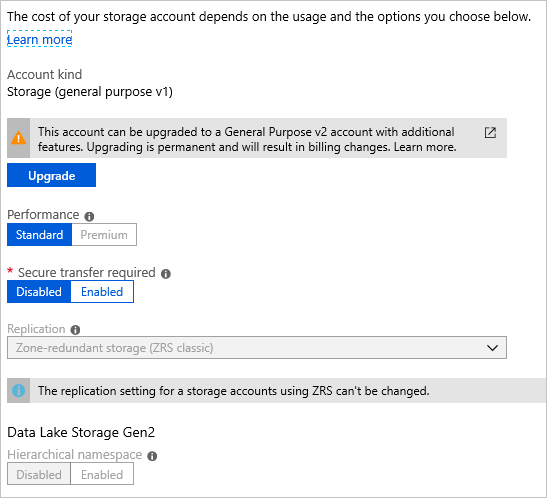
Para migrar manualmente los datos de la cuenta de ZRS Classic a otro tipo de replicación, siga los pasos para realizar una migración manual.
Si desea migrar sus datos a una cuenta de almacenamiento redundante por zonas situada en una región diferente a la cuenta de origen, debe realizar una migración manual. Para más información, consulte Traslado de una cuenta de Azure Storage a otra región.
Nivel de acceso
Asegúrese de que la opción de replicación deseada admite el nivel de acceso que se usa actualmente en la cuenta de almacenamiento. Por ejemplo, las cuentas de almacenamiento ZRS, GZRS y RA-GZRS no admiten actualmente el nivel de archivo. Para más información, vea Niveles de acceso frecuente, esporádico y de archivo para los datos de blobs. Para convertir una cuenta LRS, GRS o RA-GRS en una que admita redundancia de zona, mueva primero los blobs archivados a una cuenta de almacenamiento que admita blobs en el nivel de archivo. A continuación, convierta la cuenta de origen en ZRS, GZRS y RA-GZRS.
Una cuenta de almacenamiento de LRS que contenga blobs en el nivel de archivo se puede cambiar a GRS o RA-GRS después de volver a hidratar todos los blobs archivados al nivel de acceso frecuente o esporádico. También puede realizar una migración manual.
Sugerencia
Microsoft recomienda no cambiar la configuración de redundancia de una cuenta de almacenamiento que contenga blobs archivados si es posible, ya que las operaciones de rehidratación pueden ser costosas y lentas. Pero si debe cambiarla, una migración manual puede ahorrarle el gasto de rehidratación.
Compatibilidad con protocolos
No puede convertir cuentas de almacenamiento a redundancia de zona (ZRS, GZRS o RA-GZRS) si se cumple alguno de los siguientes casos:
- La compatibilidad con el protocolo NFSv3 está habilitada para Azure Blob Storage.
- La cuenta de almacenamiento contiene recursos compartidos de Azure Files NFSv4.1.
Conmutación por error y conmutación por recuperación
Después de una conmutación por error de la cuenta a la región secundaria, es posible iniciar una conmutación por recuperación desde la nueva región primaria a la nueva región secundaria con PowerShell o CLI de Azure (versión 2.30.0 o posterior). Inicio de la conmutación por error.
Si ha realizado una conmutación por error de una cuenta administrada por el cliente para recuperarse de una interrupción de la cuenta GRS o RA-GRS, la cuenta se convierte en redundante local (LRS) en la nueva región primaria después de la conmutación por error. No se admite la conversión a ZRS o GZRS para una cuenta LRS resultante de una conmutación por error. En su lugar, realice una migración manual para agregar redundancia de zona.
Requisitos de tiempo de inactividad
Durante una conversión, puede acceder a los datos de su cuenta de almacenamiento sin pérdida de durabilidad o disponibilidad. El Acuerdo de Nivel de Servicio de Azure Storage se mantiene durante el proceso de migración y no se pierden datos durante una conversión. Los puntos de conexión de servicio, las claves de acceso, las firmas de acceso compartido y otras opciones de la cuenta permanecen inalteradas después de la migración.
Si decide realizar una migración manual, se requiere tiempo de inactividad, pero tiene más control sobre el tiempo del proceso de migración.
Tiempo y frecuencia
Si inicia una conversión con redundancia de zona desde Azure Portal, el proceso de conversión puede tardar hasta 72 horas en comenzar. Puede tardar más tiempo en iniciarse si solicita una conversión abriendo una solicitud de soporte técnico. Para supervisar el progreso de una conversión iniciada por el cliente, consulte Supervisión del progreso de la conversión iniciada por el cliente.
Importante
No hay ningún Acuerdo de Nivel de Servicio para completar una conversión. Si necesita más control sobre cuándo comienza y finaliza una conversión, considere la posibilidad de realizar una migración manual. Por lo general, cuantos más datos tenga en su cuenta, más tiempo tardará en replicar esos datos en otras zonas de la región.
Después de una conversión de redundancia de zona, debe esperar al menos 72 horas antes de volver a cambiar la configuración de redundancia de la cuenta de almacenamiento. La suspensión temporal permite que los procesos en segundo plano se completen antes de realizar otro cambio, lo que garantiza la coherencia y la integridad de la cuenta. Por ejemplo, pasar de LRS a GZRS es un proceso de 2 pasos. Debe agregar redundancia de zona en una operación y, a continuación, agregar redundancia geográfica en un segundo. Después de pasar de LRS a ZRS, debe esperar al menos 72 horas antes de pasar de ZRS a GZRS.
Costos asociados a la modificación de la forma en que se replican los datos
Azure Storage ofrece varias opciones para configurar la replicación. Estas opciones, ordenadas de más a menos cara, incluyen:
- LRS
- ZRS
- GRS
- RA-GRS
- GZRS
- RA-GZRS
Los costos asociados al cambio de cómo se replican los datos en la cuenta de almacenamiento dependen de los aspectos de la configuración de redundancia que cambie. Una combinación de precios de almacenamiento de datos y ancho de banda de salida determinan el costo de realizar un cambio. Para más información sobre precios, consulte la página de precios de Azure Storage.
Si agrega redundancia de zona en la región primaria, no hay ningún costo inicial asociado a realizar esa conversión, pero el costo de almacenamiento de datos continuo es mayor debido al aumento de la replicación y al espacio de almacenamiento necesario.
La redundancia geográfica incurre en un cargo de ancho de banda de salida en el momento del cambio porque toda la cuenta de almacenamiento se replica en la región secundaria. Todas las escrituras posteriores en la región primaria también incurren en cargos de ancho de banda de salida para replicar la escritura en la región secundaria.
Si quita la redundancia geográfica (cambia de GRS a LRS), no hay ningún costo por realizar el cambio, pero los datos replicados se eliminan de la ubicación secundaria.
Importante
Si quita el acceso de lectura a la región secundaria (RA) (cambia de RA-GRS a GRS o LRS), esa cuenta se factura como RA-GRS durante 30 días más después de la fecha de conversión.